电脑win10定时关机
随着电脑在我们生活中的普及,定时关机成为了一个重要的功能,特别是对于win10系统的用户来说,如何设置定时关机就显得尤为重要。通过简单的操作,我们可以让电脑在指定的时间自动关机,不仅能够节省电费,还可以有效地保护设备,延长使用寿命。接下来我们就来详细了解一下win10系统如何设置定时关机的方法。
电脑win10定时关机
方法一、定时关机
1、首先打开电脑桌面上的控制面板;
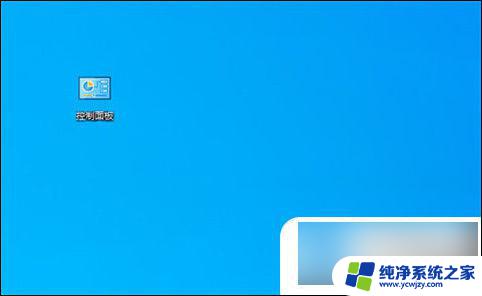
2、在控制面板中找到“管理工具”并打开;
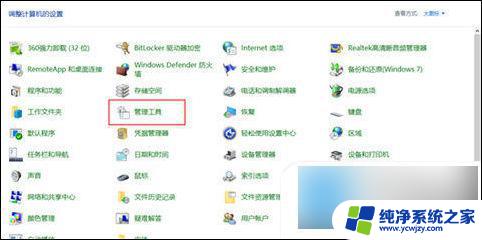
3、找到管理工具中右侧的“计划任务程序”;
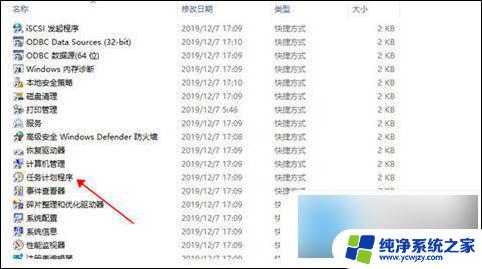
4、点击计划任务程序库,然后点击右边的“创建基本任务”;
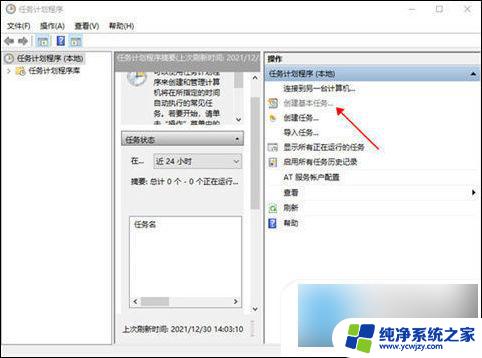
5、给任务命名,取一个好记的名字,点击下一步;
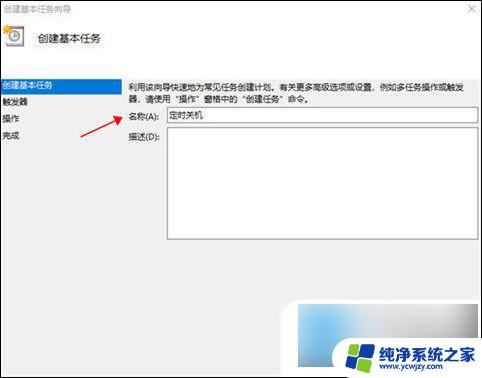
6、然后运行频率就选择每天,点击下一步;
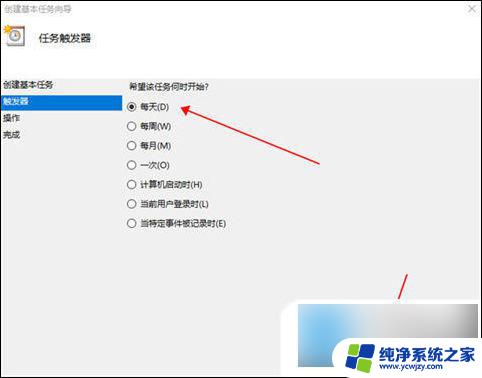
7、开始时间就是运行命令的时间,可以马上执行,因此设置为你想关机的时间;
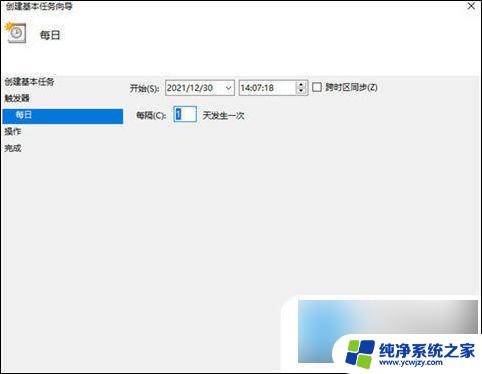
8、执行操作选择“启动程序”,因为我们需要执行命令;
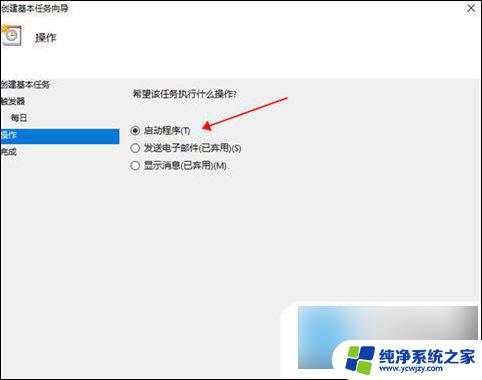
9、程序中填“shutdown”命令,参数设置成“-s -t 10”,意思是23点后的10秒执行关机任务;
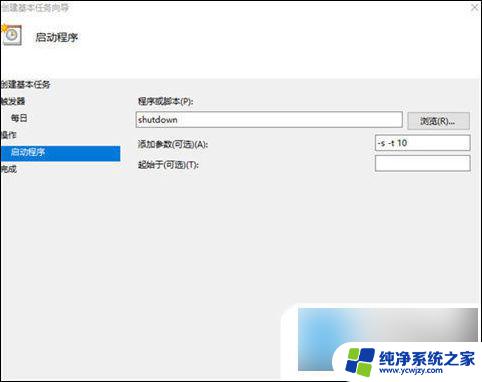
10、设置完成后,任务就存在列表当中了。
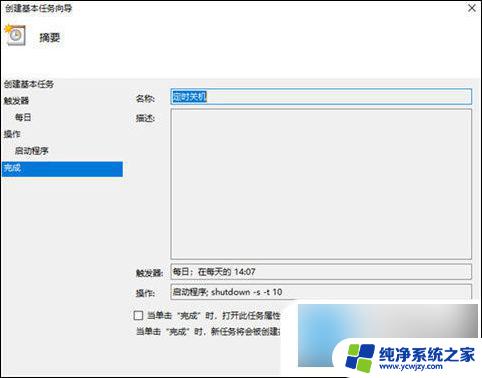
方法二、倒计时关机
可以将关机命令做成批处理,指定多久之后关机。具体操作:
1、在桌面上新建一个记事本,然后将其打开;
2、打开之后输入内容“shutdown -s -t 3600”代表一个小时后关机;
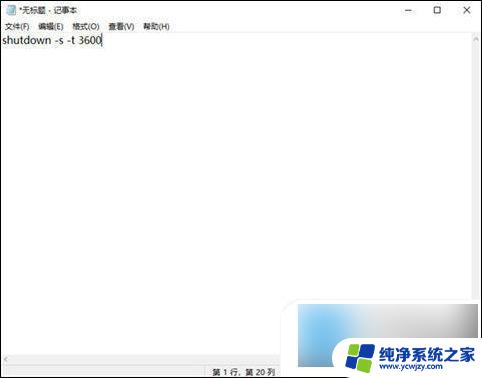
3、然后依次点击“菜单-文件-另存为”,将文件类型改为所有文件,命名文件时后面需要加上“.bat”,意思是保存为批处理文件;
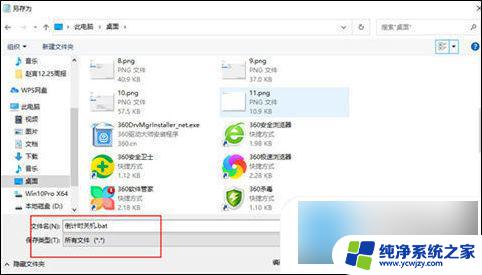
4、之后只要双击打开这个文件,电脑就会自动执行1小时后自动关机任务;
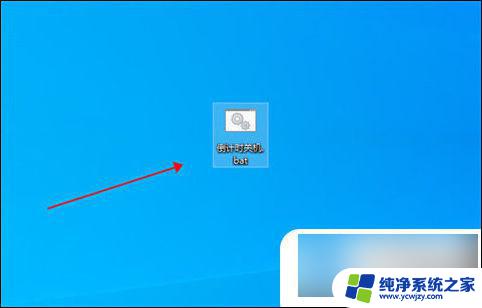
如果想要取消关机,按下键盘上的“ win+r ”打开运行窗口,输入命令“ shutdown -a ”,就可以取消自动关机。
以上是关于如何在电脑win10上设置定时关机的全部内容,如果您遇到相同的问题,可以参考本文中介绍的步骤进行修复,希望这些内容对您有所帮助。
- 上一篇: win10有没有解压工具
- 下一篇: win10excel多个文件分开独立窗口
电脑win10定时关机相关教程
- 联想电脑定时关机怎么设置win10 Win10电脑定时关机设置步骤
- win10电脑定时关机在哪里设置 Win10如何设置定时关机功能
- 电脑定时开关机怎么设置win10 win10定时开关机怎么设置
- 定时电脑关机 win10定时关机设置方法
- 电脑怎样设置定时自动关机 win10电脑如何设置自动关机
- win10定时自动关机 win10定时关机设置方法
- win10关机定时 win10如何设置定时关机任务
- windows10定时开关机 win10定时关机设置方法
- 设置的定时关机怎么取消 win10怎么取消定时关机
- win10如何设置关机时间 win10怎么定时关机
- win10没有文本文档
- windows不能搜索
- 微软正版激活码可以激活几次
- 电脑上宽带连接在哪里
- win10怎么修改时间
- 搜一下录音机
win10系统教程推荐
win10系统推荐